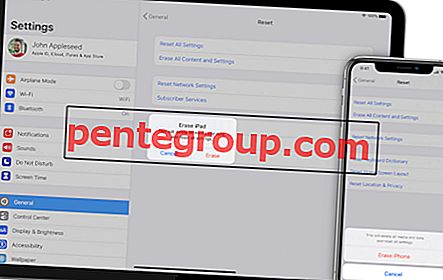Netflix เป็นหนึ่งในบริการสตรีมมิ่งที่ดีที่สุดที่คุณสามารถเพลิดเพลินได้ทุกที่ทุกเวลา เมื่อเร็ว ๆ นี้เราได้เขียนเกี่ยวกับแอพสำหรับ Netflix ที่จะเพิ่มประกายให้กับประสบการณ์การรับชมของคุณ นอกจากนี้เรายังมีรายการภาพยนตร์ที่อัปเดตตลอดเวลาบน Netflix เพื่อรับทุกสิ่งในหน้าเดียว
อย่างไรก็ตามมันไม่ใช่เรื่องลึกลับที่เราทุกคนพยายามหาเนื้อหาที่เราชอบใน Netflix และนั่นเป็นเพียงเพราะ Netflix มีสิ่งที่จะนำเสนอมากมาย เพื่อลดการท่องเว็บและใช้เวลาสูงสุดในการดูรายการที่คุณชอบด้านล่างนี้เป็นเคล็ดลับและเทคนิค Netflix ที่มีประโยชน์ซึ่งจะเพิ่มประสบการณ์การรับชมของคุณอย่างแน่นอน
Netflix Tips and Tricks สำหรับ iPhone, iPad และ Mac
# 1 คุณสมบัติไลค์และไม่ชอบ
Netflix เปลี่ยนระบบการให้คะแนนของพวกเขาในปี 2560 และอาจเป็นไปได้ด้วยดี ผู้ใช้สามารถให้คะแนนเนื้อหาด้วย Thumbs ขึ้น / ลง ตรวจสอบให้แน่ใจว่าคุณยกนิ้วขึ้นหรือลงหากคุณชอบหรือไม่ชอบการแสดงหรือภาพยนตร์ใด ๆ

วิธีนี้จะเปิดใช้งานอัลกอริทึม Netflix เพื่อจัดเรียงฟีดของคุณตามลำดับ ไม่ว่าคุณจะเชื่อหรือไม่ก็ตามยกนิ้วขึ้นและลงเหล่านี้มีความสำคัญต่อคุณ หลังจากให้ข้อเสนอแนะจำนวนมากแล้วอัลกอริทึม Netflix จะเริ่มทำงานและแสดงรายการภาพยนตร์ที่เกี่ยวข้องกับเนื้อหาที่คุณชอบ
เป็นพฤติกรรมทั่วไปในการออกจากแอปเมื่อเราดูเสร็จแล้ว แต่ในครั้งต่อไปตรวจสอบให้แน่ใจว่าคุณได้ยกนิ้วให้กับเนื้อหาที่คุณดู
# 2 โปรไฟล์
มีผู้โชคดีเพียงไม่กี่คนบนโลกเท่านั้นที่ได้รับสิทธิพิเศษที่จะมีบัญชี Netflix ส่วนบุคคล ในขณะที่เราส่วนใหญ่ต้องแบ่งปันกับครอบครัวปัญหาคือบางทีลูก ๆ ของคุณและภรรยาชอบเนื้อหาที่แตกต่างกันในขณะที่คุณอาจสนใจสิ่งอื่น สิ่งนี้นำไปสู่คำแนะนำที่ยุ่งเหยิงอย่างสมบูรณ์ในฟีดของคุณ
ทางออกที่ง่ายสำหรับปัญหานี้คือการสร้างโปรไฟล์ที่แตกต่างกันสำหรับคนอื่น การทำเช่นนั้นจะเรียงลำดับคำแนะนำไปยังโปรไฟล์ที่เกี่ยวข้อง รวมการทำโปรไฟล์ด้วยนิ้วโป้งขึ้น / ลงและคุณจะเห็นคำแนะนำที่สมบูรณ์แบบสิ่งทอสำหรับทำชุดเสื้อผ้าของคุณ
วิธีสร้างโพรไฟล์: เปิด Netflix →คลิกที่ปุ่มดรอปดาวน์จากด้านขวาสุด→คลิกที่ จัดการโปรไฟล์

คลิกที่ เพิ่มโปรไฟล์

# 3 ทำรายการด้วยตนเอง
ไม่มีใครเข้าใจคุณดีไปกว่าตัวคุณเองไม่ใช่แม้แต่อัลกอริทึมของ Netflix เมื่อนึกถึง Netflix นั้นมีตัวเลือกที่คุณสามารถสร้างรายการของคุณและมันจะแสดงให้คุณเห็น นอกจากนี้การเปลี่ยนแปลงใด ๆ ที่คุณทำในรายการจะซิงค์กับอุปกรณ์ทั้งหมดซึ่งหมายความว่าคุณไม่จำเป็นต้องทำงานหนักอีกครั้ง
ในการเพิ่มภาพยนตร์ / รายการทีวีใด ๆ ลงใน“ รายการของฉัน” ค้นหาภาพยนตร์และคลิกที่รายการของฉัน

หากต้องการจัดการรายการของคุณให้คลิกที่ รายการของฉัน จากแถบการนำทางด้านบน→ เลื่อน ตัวชี้เมาส์ / trackpad ของคุณ ไปเหนือ คุณสามารถ จัดเรียงลำดับใหม่ หรือ ลบเนื้อหา ออกจากรายการของฉัน

# 4 ลบประวัติการดู
ดังที่กล่าวไว้ข้างต้นพวกเราส่วนใหญ่แบ่งปัน Netflix ของเรากับครอบครัวและเพื่อน ๆ และทุกคนสามารถดูประวัติการเข้าชมได้ หากคุณใส่ใจกับความเป็นส่วนตัวของคุณคุณอาจกำลังมองหาวิธีลบประวัตินี้เพื่อที่คนอื่นจะไม่ได้รู้ว่าคุณกำลังรับชมอะไรอยู่
โดยคลิกที่ ลูกศรดร็อปดาวน์ →คลิกที่ บัญชี

คลิกที่ ดูกิจกรรม ภายใต้ โปรไฟล์ของฉัน


# 5 ขอภาพยนตร์หรือรายการทีวีบน Netflix
ในกรณีที่คุณล้มเหลวในการค้นหาสิ่งที่คุณกำลังมองหามันเป็นเวลาที่จะเรียกเจ้านาย Netflix ตัวเอง
คลิกที่ปุ่มแบบ เลื่อนลง จากนั้นคลิกที่ ศูนย์ช่วยเหลือ

ใน ลิงค์ด่วนให้ คลิกที่ ร้องขอรายการทีวีหรือภาพยนตร์

คุณสามารถฟีดในคำขอชื่อสามครั้ง

แน่นอนไม่มีการรับประกันว่าคำขอของคุณจะได้รับการเติมเต็ม แต่อย่างน้อยก็มีแสงแห่งความหวัง
# 6 เล่นเกมสปิน
มันเกิดขึ้นกับพวกเราทุกคนที่เราเสียเวลาไปกับการแสดงแล้วก็รู้ว่ามันถึงเวลานอนแล้วและคุณไม่ได้ดูอะไรเลย มีเกมสปินฟรีที่นี่คุณสามารถเลือกประเภทเรตติ้ง IMDB และคลิกที่ปุ่มหมุน

มันจะสุ่มเลือกรายการ / ภาพยนตร์เพื่อช่วยคุณตัดสินใจว่าจะดูอะไรและประหยัดเวลาในการค้นหา เป็นบริการฟรีของบุคคลที่สามซึ่งอนุญาตให้คุณเลือกรายการจาก Prime, Hulu, Netflix, HBO เป็นต้น
# 7 แป้นพิมพ์ลัด Netflix สำหรับ Mac
หาก Mac เป็นอุปกรณ์หลักของคุณในการรับชมรายการและภาพยนตร์ต้องใช้ปุ่มลัดบนแป้นพิมพ์เป็นหลัก ด้านล่างนี้เป็นประโยชน์บางอย่างสำหรับความช่วยเหลือของคุณ:
- กด "F" เพื่อให้มีโหมดเต็มหน้าจออย่างรวดเร็วและเพื่อออกจากกด "Esc"
- ใช้“ Spacebar” เพื่อเล่น / หยุดชั่วคราวได้อย่างง่ายดาย
- ในการกรอไปข้างหน้าอย่างรวดเร็วภาพยนตร์หรือรายการกด "Shift + ลูกศรขวา" และ "Shift + ลูกศรซ้าย" เพื่อกรอกลับ
- คุณสามารถใช้ปุ่ม "M" เพื่อปิดเสียงหรือเปิดเสียงได้อย่างรวดเร็ว
- ในการเพิ่มหรือลดระดับเสียงให้กดลูกศร Shift + Up หรือลูกศร Shift + Down ตามลำดับ
# 8 ทางลัดสำหรับ iPhone และ iPad
ไม่มีทางลัดมากมายสำหรับ iPhone หรือ iPad แต่หนึ่งในวิธีที่ง่ายที่สุดคือกรอไปข้างหน้าและกรอย้อนกลับโดยใช้การแตะที่หน้าจอ
เพียงแตะสองครั้งที่ด้านขวาของหน้าจอในขณะที่ดูบน Netflix เพื่อกรอไปข้างหน้าและการแตะสองครั้งที่ด้านซ้ายจะย้อนกลับ
# 9 การปรับแต่งคำบรรยาย
การดูรายการหรือภาพยนตร์ในภาษาที่ไม่ใช่ภาษาหลักของคุณนั้นเป็นงานที่ยากมาก มีคำบรรยายอยู่บ้าง แต่บางครั้งพวกเขาก็ปะปนกับสีพื้นหลังของภาพยนตร์หรือแสดงว่าคุณกำลังดูอยู่และบางทีคุณอาจพลาดสายที่สำคัญที่สุด
มีตัวเลือกในการปรับแต่งลักษณะที่คำบรรยายจะปรากฏ คุณต้องลงชื่อเข้าใช้บัญชี Netflix ของคุณจากเบราว์เซอร์ใดก็ได้ตรงไปที่บัญชีจากนั้นคลิกที่“ คำบรรยายใต้ภาพ” ในหน้าจอนี้คุณสามารถปรับแต่งแบบอักษรขนาดตัวอักษรสีพื้นหลังและอีกมากมาย


# 10 ปิดการเล่นอัตโนมัติ
หากคุณไม่ต้องการให้ Netflix เล่นอัตโนมัติตอนต่อไปในตอนท้ายของตอนปัจจุบันคุณสามารถทำได้จากเบราว์เซอร์ เพียงเข้าสู่บัญชีของคุณจากเว็บเบราว์เซอร์ภายใต้บัญชีคลิกที่“ การตั้งค่าการเล่น”

คุณสามารถ ตรวจสอบ / ยกเลิกการ เลือกตัวเลือกเล่นอัตโนมัติเพื่อเปิด / ปิด

นอกจากนี้คุณยังสามารถปรับแต่งคุณภาพเริ่มต้นในหน้านี้ หากคุณกำลังดูข้อมูลของ Netflix แนะนำให้เปลี่ยนเป็นคุณภาพปานกลางหรือต่ำ
# 11 ส่วนขยายของ Chrome สำหรับ Netflix
นามสกุล FindFlix
ส่วนขยายสำหรับ Chrome นี้นำไลบรารี Netflix ขนาดใหญ่มาไว้ที่ปลายนิ้วของคุณ ไม่ว่าคุณจะเรียกดูอะไรเพียงแค่คลิกที่ไอคอนส่วนขยายบน Chrome และคุณจะเห็นช่องค้นหา เสิร์ชเอนจินอัจฉริยะค้นหาการแสดงหรือภาพยนตร์เกือบจะในทันที มันเป็นเครื่องมือที่ยอดเยี่ยมและเหนือสิ่งอื่นใดมันฟรีอย่างสมบูรณ์
ติดตั้ง FindFlix
ส่วนขยายของปาร์ตี้ Netflix
ปล่อยให้ความรักอยู่ในอากาศโดยเฉพาะถ้าคุณอยู่ในความสัมพันธ์ระยะไกล ด้วยส่วนขยายนี้คุณสามารถซิงค์การเล่นวิดีโอกับเพื่อนหรือคนพิเศษ นอกจากนี้ยังเพิ่มตัวเลือกการแชทเป็นกลุ่มเพื่อแบ่งปันหัวใจของคุณขณะดู เบราว์เซอร์ฟรีและเบาบางและทำงานได้อย่างสมบูรณ์แบบสำหรับสิ่งที่มันทำ
ติดตั้ง Netflix Party
Netflix Enhancer
ไม่จำเป็นต้องเปิดแท็บจำนวนมากบนเบราว์เซอร์ของคุณเพียงแค่ค้นหาการจัดอันดับ IMDb หรือข้อมูลเกี่ยวกับชื่อที่คุณกำลังดู ส่วนขยายนี้ทำสิ่งนั้นอย่างแน่นอน มันจะแสดงข้อมูลที่เกี่ยวข้องเกี่ยวกับชื่อที่คุณกำลังดูพร้อมกับการจัดอันดับ IMDb และตัวอย่างในแท็บเดียวกัน
ติดตั้ง Netflix Enhancer
# 12 คุณสมบัติการดาวน์โหลด
Netflix มีรายการและภาพยนตร์บางรายการในส่วนดาวน์โหลดที่มีให้ เลือกรายการหรือภาพยนตร์ที่คุณต้องการดาวน์โหลดและแตะที่ดาวน์โหลด

ในการดูภาพยนตร์หรือรายการทีวีที่ดาวน์โหลดให้แตะที่ “ ดาวน์โหลด”

มีข้อ จำกัด บางอย่างเมื่อทำการดาวน์โหลด อันดับแรกคือข้อ จำกัด ของจำนวนอุปกรณ์ที่คุณสามารถดาวน์โหลดเนื้อหาได้ขึ้นอยู่กับแผนของคุณ อีกสิ่งหนึ่งคือวันหมดอายุของการดาวน์โหลด นอกจากนี้ยังมีเงื่อนไขในการดูให้เสร็จสิ้นเมื่อคุณเริ่ม ดังนั้นมันจึงไม่แฟนซีอย่างที่มันฟัง
# 13 ลบดาวน์โหลด
เพียงเพราะคุณมีอิสระในการดาวน์โหลดไม่ได้หมายความว่าจะไม่มีผลกระทบใด ๆ เกิดขึ้น การดาวน์โหลดเหล่านี้กินพื้นที่บน iPhone และ iPad ของคุณมากขึ้นอยู่กับคุณภาพ อย่างไรก็ตามมีวิธีการควบคุม
ตรวจสอบให้แน่ใจว่าคุณดาวน์โหลดวิดีโอด้วยคุณภาพ SD มากกว่า HD เพื่อประหยัดพื้นที่ ในการลบวิดีโอทั้งหมดให้แตะที่ เพิ่มเติม→การตั้งค่าแอพ→ลบดาวน์โหลดทั้งหมด


อีกวิธีหนึ่งคุณสามารถ ปัดไปทางขวาไปซ้าย และแตะที่ ปุ่มลบ

# 14 สร้าง Flixtape ของคุณ
โดยการเยี่ยมชมเว็บไซต์คุณสามารถสร้าง Flixtape ของคุณเอง Flixtape เป็นเพลย์ลิสต์ที่กำหนดเองที่ทำจากธีมหรือความรู้สึกหรืออารมณ์ นอกจากนี้คุณยังสามารถแบ่งปันให้กับเพื่อนและครอบครัวของคุณ ในการเพิ่มเครื่องเทศเล็ก ๆ น้อย ๆ คุณสามารถปรับแต่งปก Flixtape ของคุณได้ ได้ฟรีและคุ้มค่าลอง
# 15 เป็น Netflix Beta Tester
หากคุณรัก Netflix เป็นอย่างมากและต้องการมีส่วนร่วมในคุณสมบัติใหม่ ๆ ก่อนใครอื่นคุณอาจลองลงทะเบียนเป็นผู้เข้าร่วมทดสอบ
ในการทำเช่นนั้นเพียงไปที่ บัญชี→ทดสอบการมีส่วนร่วม และเปิดสวิตช์


นั่นคือคนทั้งหมด!
วิดีโอ: เคล็ดลับ Netflix, เห็บและ Hacks ที่ดีที่สุด
การลงชื่อออก
นั่นเป็นเคล็ดลับและกลเม็ดของฉันที่ฉันใช้เพื่อปรับปรุงประสบการณ์ Netflix ของฉัน หากคุณทราบถึงเคล็ดลับที่ไม่ได้อยู่ในรายการตรวจสอบให้แน่ใจว่าคุณใช้ส่วนความคิดเห็นด้านล่างและเราจะอัปเดตโพสต์
คุณอาจต้องการอ้างอิง:
- สุดยอดแอพ Netflix สำหรับ iPhone และ iPad เพื่อเพิ่มความสนุกยิ่งขึ้นในการเล่น
- รายการทีวีใหม่ใน Netflix เมษายน 2019
- ปลดล็อกคุณสมบัติที่ซ่อนอยู่ของ Netflix และกลายเป็นสตรีมเปอร์สตาร์
- วิธีเปิดใช้งานคำบรรยายใน Netflix บน iPhone, iPad, Apple TV, Mac หรือ Windows PC
อย่าลืมติดตามเราบน Facebook, Twitter และสมัครรับข้อมูลช่องทาง Telegram ของเราเพื่อรับการอัพเดทล่าสุดจากโลกของ Apple และผลิตภัณฑ์ของ บริษัท ตรวจสอบให้แน่ใจว่าได้ดาวน์โหลดแอพของเราบน iPhone และ iPad